今回は、手数料無料でコインチェックに日本円を入金する方法を解説していきます。
入金の仕方によっては、手数料がかかってしまうので、気をつけてくださいね。
手数料無料で日本円を入金して、仮想通貨を買っていきましょう!
日本円の入金は、3分で終わります。
本記事の内容
- 【初心者向け】手数料無料でコインチェックに日本円を入金する方法を解説
では、いきましょう。
【初心者向け】コインチェックで手数料無料で日本円を入金する方法を解説
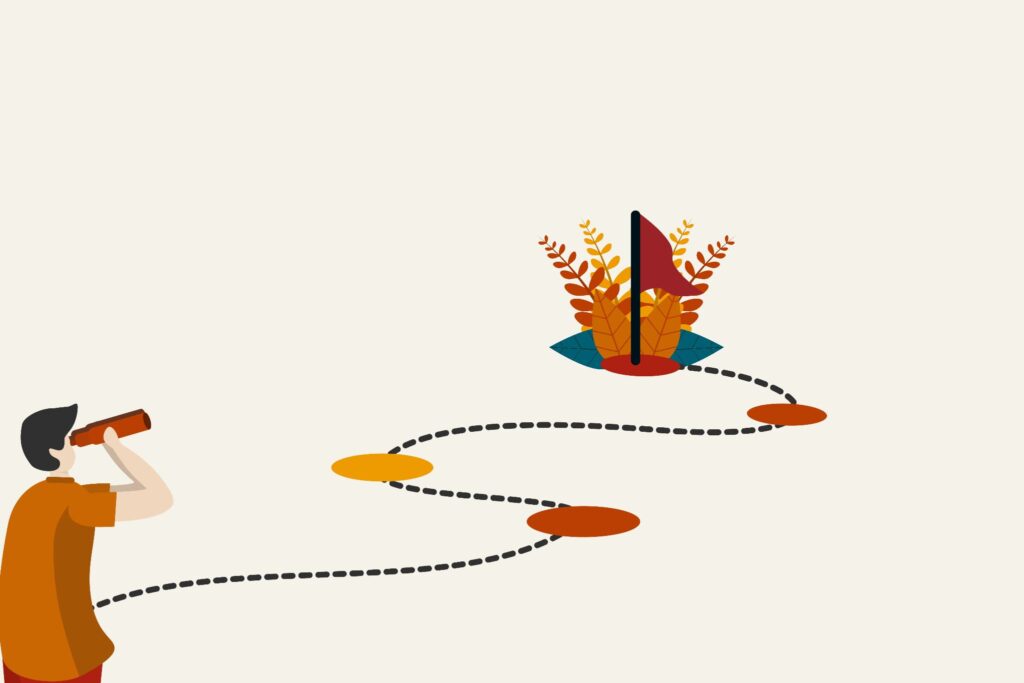
さっそく、コインチェックで手数料無料で日本円を入金する方法を解説していきます。
コインチェックの入金方法には、
- 銀行入金
- コンビニ入金
- クイック入金
がありますが、「銀行入金」で入金しましょう。
手数料無料で、日本円を入金できるので。
「コンビニ入金」「クイック入金」だと、入金手数料がかかってしまいます…。
では、手数料無料の「銀行入金」の詳細と手順を解説していきますね。
「銀行入金」の詳細
コインチェック指定の銀行口座に振り込む方法です。
指定の銀行口座は、次の3つです。
- GMOあおぞらネット銀行
- 楽天銀行
- 住信SBIネット銀行(2023年1月末をもって終了)
どの銀行口座に振り込んでも問題ないです。
ただ、住信SBIネット銀行の取り扱いが2023年1月末をもって終了するので、「GMOあおぞらネット銀行」または「楽天銀行」で慣れておくといいかなと思います。
記事では、「GMOあおぞらネット銀行」「楽天銀行」での入金方法をご紹介します。
「銀行入金」の手順
ではここから「入金手順」を解説していきますね。
操作が簡単なアプリ版で進めるのがおすすめです。
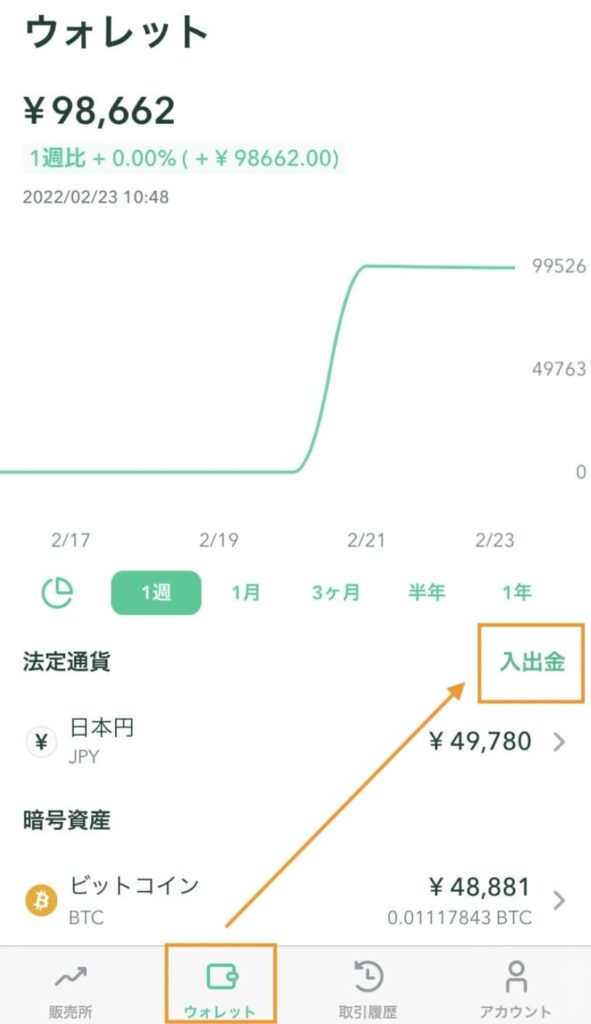
アプリ版のコインチェックを開き、「ウォレット→入出金」の順にタップします。
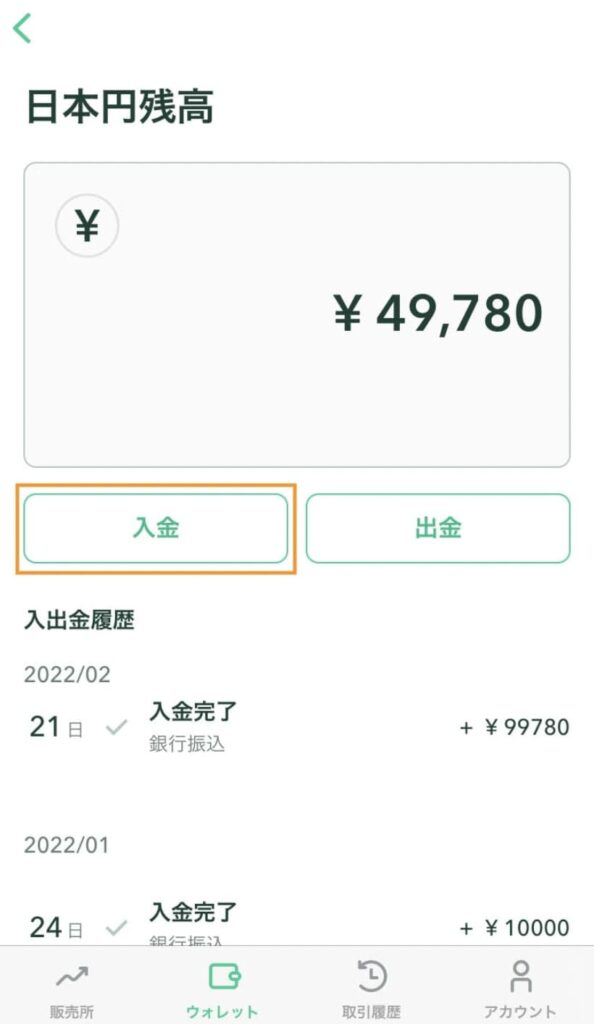
「入金」をタップします。
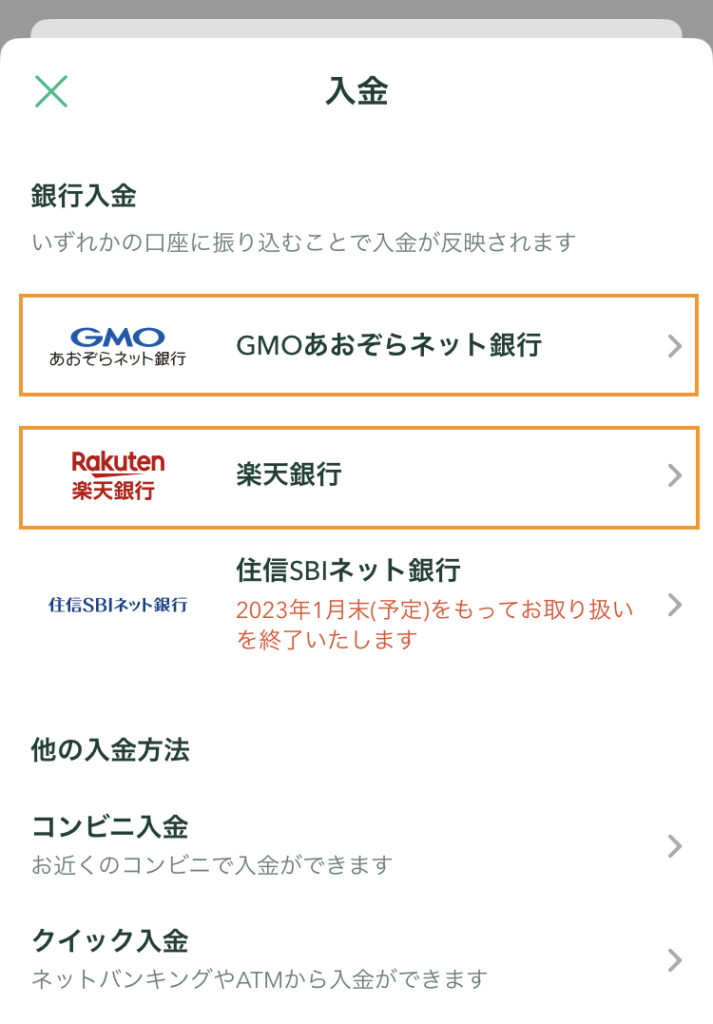
入金方法が表示されるので、手数料無料の「GMOあおぞらネット銀行」または「楽天銀行」をタップします。
「コンビニ入金」「クイック入金」だと、入金手数料がかかります。
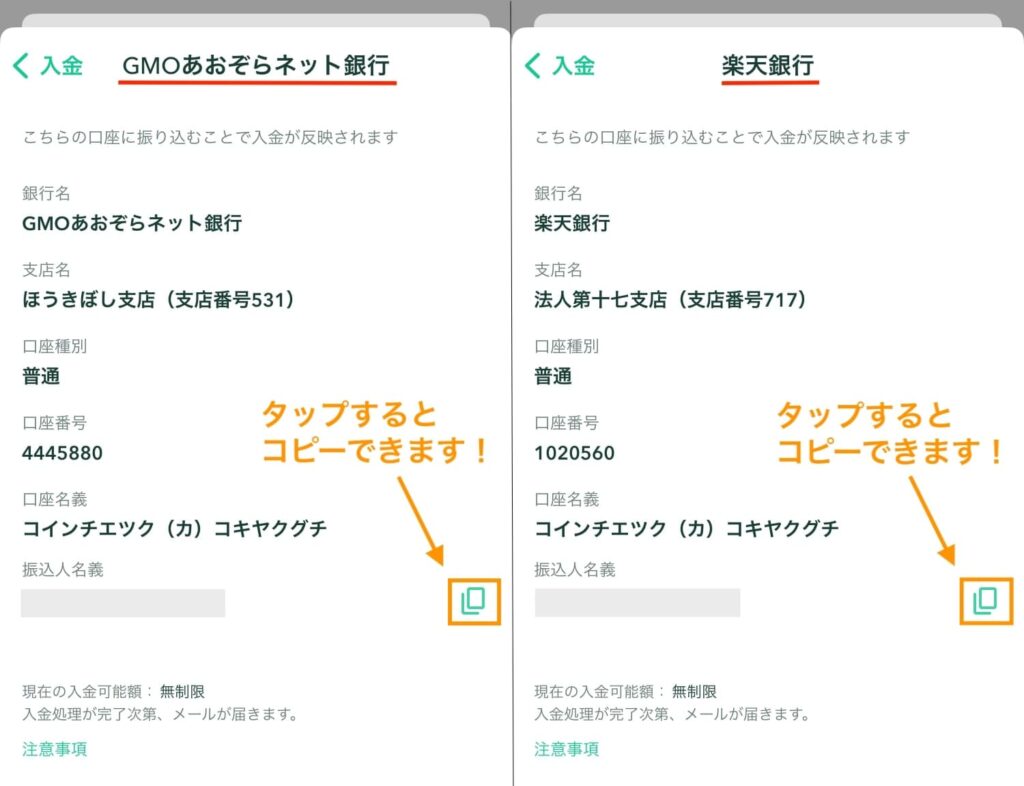
口座情報が表示されるので、あとは日本円を振り込めば完了です!
銀行の窓口やATMで振り込んでもいいですし、持っている銀行口座がアプリに対応してる場合、アプリから振り込んでもOKです。
ちなみに、僕はいつも「GMOあおぞらネット銀行」の口座に、自分が持っている銀行アプリから振り込んでいます。
補足①:振込手数料は「先方負担」にしましょう
振り込み時に、振込手数料がかかります。
振込手数料を取られたくない人は、「先方負担」にしましょう。
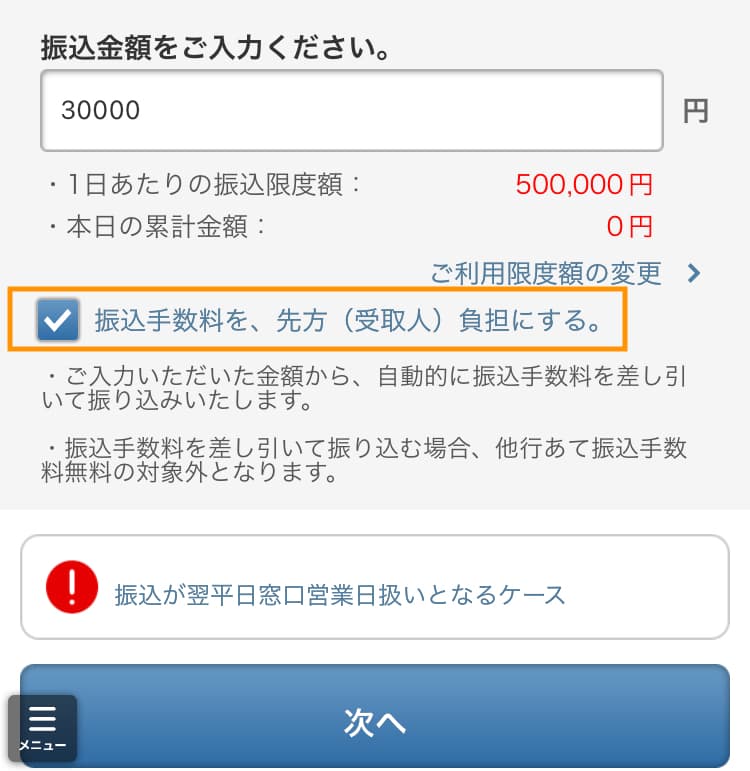
振込手数料を払いたくない場合は、上記のように「先方負担」にチェックをつけましょう。
上記は「三菱UFJ銀行アプリ」の振込手続きの画面ですが、他の銀行も同じように振込手数料を「先方負担」にできるはずです。
補足②:入金を確認する方法
最後に、入金した日本円の確認方法をご紹介して終わりしますね。
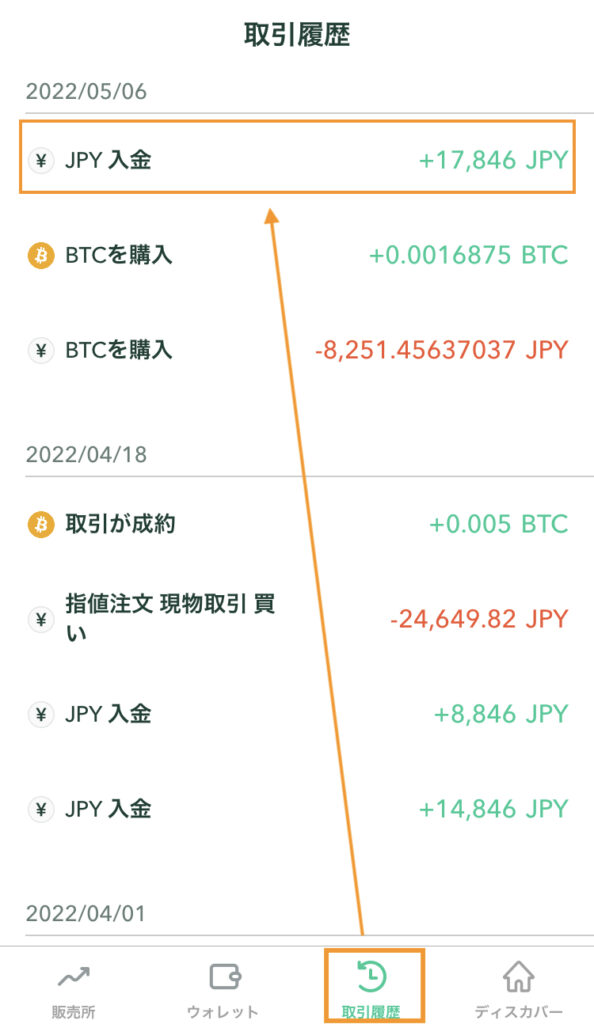
「取引履歴」をタップします。
「JPY入金」が表示されていれば、コインチェックに入金が完了しています!
(入金が反映するまでに時間がかかる場合があります)
ここまでお疲れさまでした。
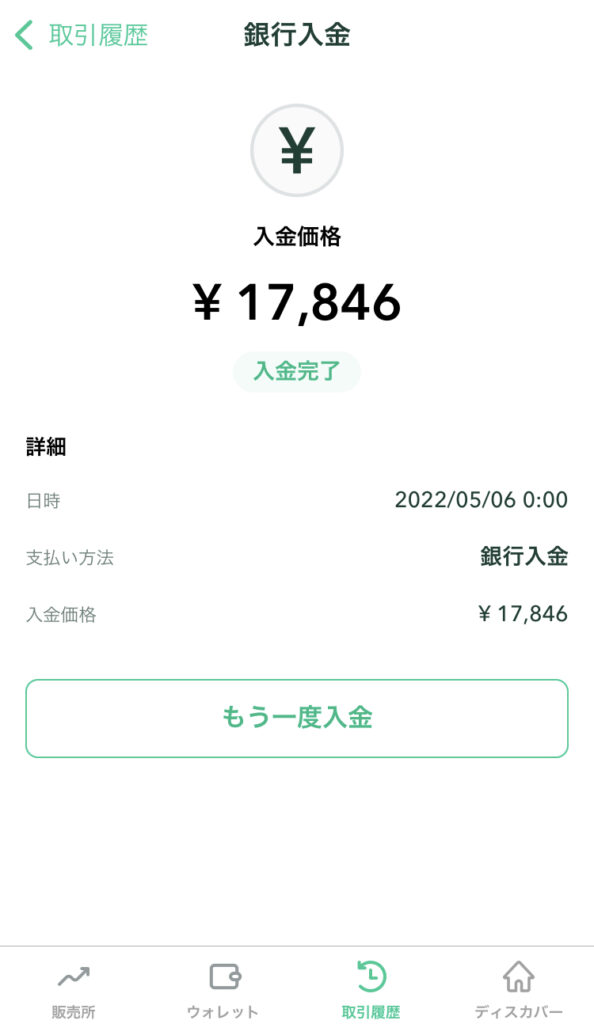
ちなみに「JPY入金」をタップすると、より詳細な情報を確認できます。
日本円の入金が確認できた人は、さっそく仮想通貨を買っていきましょう!